BlackBerry Desktop Software
黑莓手机刷机图文教程
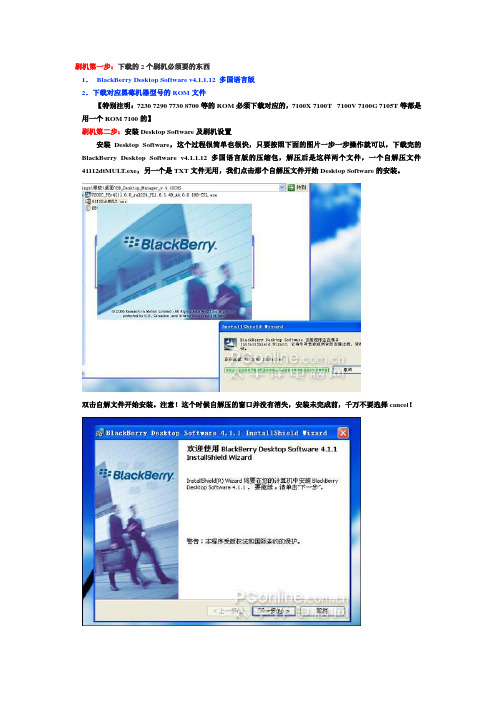
刷机第一步:下载的2个刷机必须要的东西1.BlackBerry Desktop Software v4.1.1.12 多国语言版2.下载对应黑莓机器型号的ROM文件【特别注明:7230 7290 7730 8700等的ROM必须下载对应的,7100X 7100T 7100V 7100G 7105T等都是用一个ROM 7100的】刷机第二步:安装Desktop Software及刷机设置安装Desktop Software,这个过程很简单也很快,只要按照下面的图片一步一步操作就可以,下载完的BlackBerry Desktop Software v4.1.1.12 多国语言版的压缩包,解压后是这样两个文件,一个自解压文件41112dtMULT.exe,另一个是TXT文件无用,我们点击那个自解压文件开始Desktop Software的安装。
双击自解文件开始安装。
注意!这个时候自解压的窗口并没有消失,安装未完成前,千万不要选择cancel!最新的版本,按“下一步”继续国家地区选择,当然选择中华人民共和国啦一些条款,没空看,选择我接受填写用户姓名和单位,必填安装路径,可以默认也可以更改,还是默认方便选择典型安装这里出现2个选择,选择第一个按图选择即可,下一步继续下一步快捷方式的安装,推荐把第1个勾去掉点击“安装”,然后开始BB DESKTOP的安装安装过程大约几分钟自述文件可以先不看,但是可以先启动“桌面管理软件”开启桌面管理器后跳出这句话,无视它进入“选项”中的“连接设置”选择“USB连接”然后关闭桌面管理软件吧“桌面管理器”的图标刷机第三步:下载对应机型的ROM并且安装按照前面给出的ROM下载地址,我们下载好了黑莓7230所对应的*.exe的ROM文件,双击这个文件后,就可以开始ROM的安装了,安装ROM前记得要关闭桌面管理器哦!双击ROM文件开始安装ROM直接按下一步ROM的国家当然也要“中华人民共和国”啦,否则中文界面就无法实现了众多条款,“我接受”开始安装ROM了安装结束后,按完成就可以,先别急着连BB到管理器,下面我们还要做一件事情刷机第四步:最最重要的一步一定要进入下面的目录:C:\Program Files\Common Files\Research In Motion\AppLoader,删除其中的Vendor.xml,如果使用7100的朋友,建议重命名此文件。
BlackBerry手册 黑莓手机使用

DM:BlackBerry Desktop Manager,桌面管理器BM:BlackBerry ManagerOTA:Over The AirIPPP:Inter Process第一部分BESBES服务器上通过系统开始菜单——程序——BlackBerry Enterprise Server——BlackBerry Manager,打开BM:用户右键菜单右键单击用户列表中的用户,弹出右键菜单。
这个菜单几乎包含了所有常用的操作。
根据用户状态,菜单中的某些选项可能会略有不同:打开用户列表,右键单击空白处添加用户,或在下方选择Add Users:成后可以通过右键菜单中的【Choose Folders for Redirection】看到用户邮箱中的文件夹,类似下图:企业激活设置有线激活将BlackBerry终端用USB数据线连接到BES服务器,右键单击需要使用此设备的用户,右键菜单中选择【Assign Device】,弹出窗口中选择设备:点击【OK】即可。
如果BB终端的无线功能已经关掉,再执行一次上述的操作,会通过USB数据线开始同步,BB终端的屏幕会出现下图的界面,请等待激活完成。
相对于无线同步,有线同步会较快。
无线激活无线激活的条件:1.用户可以收发公网邮件2.用户的新邮件投递位置位于邮件服务器3.激活时用户邮箱会收到一封发件人为etp@etp****(****为4位数字),邮件含有名为ETP.DAT的附件。
BES会监控用户的收件箱,该邮件到达后,BES会取走并删除该用户邮箱中的该邮件。
请确认邮件网关不会拦截该邮件,并保证邮件被投递到用户的收件箱文件夹中。
设置激活密码对指定用户使用右键菜单中的【Set Activation Password】,设置激活密码:注意该密码只能用于激活对应用户邮件地址的BB终端,仅能使用一次,且有时效限制,默认为48小时。
超时未激活需要重新设置。
管理员随后可将激活密码告知用户,用户使用该密码激活BB终端,激活操作方法请参见终端企业激活。
玩转黑莓8900的11攻略

用usb冲了3小时
之后就正常使用了,现在每天在单位 usb连接的很频繁~~~基本没关心过电池够用不够用的问题~
5、有关bbwap上网
我的手机卡
包了gprs流量,所以我第一时间设置wap上网。
菜单---选项---高级选项---TCP/IP 把ANP 改为 cmwap (其他什么用户名密码
单击菜单键
选择“添加姓名” 把一个类别的联系人都添加进来。 4、
使用情景设置
选择 “普通” (此项一般不要选择“选择活动配置文件” 举例说明:选择“普通” 时,
此项
例外
。只有在你选择 “普通”时有用,当你更改
情景设置为“静音”或其他时
就不起作用了。但是如果
你选择了“选择活动配置文件” 当你把当前的配置由普通改为静音或振动时,此例外中的联系人来电
BlackBerry 4.6 System Software (必选)
? BlackBerry 4.6 核心应用程序 (必选)
? 电话 (BlackBerry 电话模块)(必选)
? 电子邮件设置应用程序 ( BlackBerry 邮件模块 ) (必选)
? 密码管理器 (BlackBerry终端密码应用程序可用来设置终端密码) (必选)
? 任务 (BlackBerry 任务模块与邮件系统(domino,exchange)中的任务模块同步) (必选)
? 提供关于 BlackBerry 应用程序的帮助 (BlackBerry终端上的帮助模块用户可以查阅) (必选)
? 远东语言和输入法支持 (BlackBerry 终端输入法应用程序模块,用户可以根据需要选择 相应的输入法应用程序(拼音输入法,笔画输入法 等)(必选)
BlackBerry Desktop 快速入门指南说明书
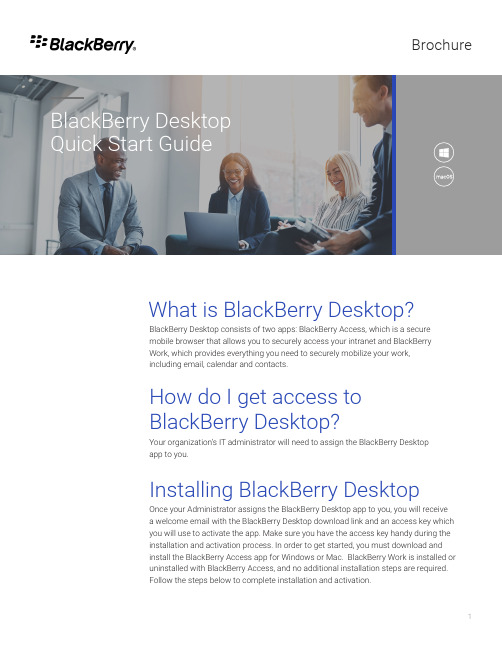
BrochureBlackBerry Desktop consists of two apps: BlackBerry Access, which is a secure mobile browser that allows you to securely access your intranet and BlackBerry Work, which provides everything you need to securely mobilize your work, including email, calendar and contacts.Your organization’s IT administrator will need to assign the BlackBerry Desktop app to you.BlackBerry Desktop Quick Start GuideWhat is BlackBerry Desktop?How do I get access to BlackBerry Desktop?Once your Administrator assigns the BlackBerry Desktop app to you, you will receive a welcome email with the BlackBerry Desktop download link and an access key which you will use to activate the app. Make sure you have the access key handy during the installation and activation process. In order to get started, you must download and install the BlackBerry Access app for Windows or Mac. BlackBerry Work is installed or uninstalled with BlackBerry Access, and no additional installation steps are required. Follow the steps below to complete installation and activation.Installing BlackBerry DesktopYou must activate BlackBerry Access beforeyou can use it. Locate the activation emailfrom your Administrator which includes theaccess key required to complete activation.1. In the Email Address field, type theemail address specified in the activationemail.2. In the Access Key field , type the accesskey specified in the activation email,without hyphens. The access key iscase sensitive.3. Click OK to complete activation.https:///support/busi-ness/enterpriseapps/blackberry-mobil-ity-suites#Downloads to download and install BlackBerry Access on your device.Install BlackBerry Access VisitOnce BlackBerry Access is activated,you will be prompted to set up yourapplication password that you willuse to log in to BlackBerry Accesseach day. You can select “Passwordrequirements” options for more details.Once BlackBerry Access is activated,you will be prompted to set up yourapplication password that you willuse to log in to BlackBerry Accesseach day. You can select “Passwordrequirements” options for more details.If your organization uses Kerberosauthentication, you may be promptedto enter your Microsoft Exchangecredentials (username, password anddomain). BlackBerry Desktop uses yourMicrosoft Exchange credentials to set upyour mail, calendar, and contacts.Once BlackBerry Desktop is successfully installed, launch the application and your home screen will display.Home ScreenIn the far-right hand corner, you canselect the following icons for accessto your email, calendar, contacts andsettings:• Select the mail icon to accessBlackBerry Work.• Select the calendar icon toaccess your calendar.• Select the contacts icon toaccess your contacts.• Select the “…” icon to get more optionsYou now can access your organization’s intranet and business applications on your device. BlackBerry Access provides the following features and more:• Print web pages, pages from web apps (email messages, calendar, contacts),and downloaded files if allowed by policy• Download files such as office documents and images• Securely edit Microsoft Word and Microsoft PowerPoint if you have therequired license• Preview downloads from the download page• Perform a local search of web addresses in the BlackBerry Access history.• Download extensions for third-party apps such as Cisco WebEx that can belaunched from BlackBerry Access if allowed by policy• Open Skype meetings in BlackBerry AccessBlackBerry Desktop WorkSelect the BlackBerry Work mail iconfrom the web toolbar in the top right cornerof the BlackBerry Access browser window.Enter your directory credentials whenprompted and accept the user agreement.Configuring your mailbox may take a fewminutes.Once your mailbox is configured, you willhave access to your email messages,contacts and calendar events. BlackBerryDesktop Work provides a feature richexperience including ability to view, createand send emails, add and sync contacts,create, view, respond and managemeetings and more.If you want to update your email settings,select the “Settings” option at thebottom left hand side of the BlackBerryWork window. Here you can configurenotifications, out of office messages,signature, sync windows and more.You can manage your BlackBerry Desktop browsersettings by selecting the More icon in the top rightcorner of the browser window. From here you can:• Open a new tab or window• Access your browsing history, downloads andbookmarks• Zoom/edit• Access browser settings• Provide feedback• Get console logs• View BlackBerry Access license agreementSelect “Settings” option to manage general options(Change password; Import bookmarks, enable detailedlogging, etc), Autofill passwords, update appearance/fonts and size and manage search enginesBlackBerry Desktop supports secure online and offlineediting of office documents such as excel, word andPowerPoint. If this feature is enabled, you will beable to see an “edit” option when viewing your officedocuments. If you do not see an edit option, reach outto your Administrator to request access to this feature.BlackBerry Desktop SettingsAbout BlackBerryBlackBerry (NYSE: BB; TSX: BB) provides intelligent security software and servicesto enterprises and governments around the world. The company secures morethan 500M endpoints including 150M cars on the road today. Based in Waterloo,Ontario, the company leverages AI and machine learning to deliver innovativesolutions in the areas of cybersecurity, safety and data privacy solutions, and is aleader in the areas of endpoint security management, encryption, and embeddedsystems. BlackBerry’s vision is clear - to secure a connected future you can trust.BlackBerry. Intelligent Security. Everywhere.For more information, visit and follow @BlackBerry.©2020 BlackBerry Limited. Trademarks, including but not limited to BLACKBERRY, BLACKBERRYWORKSPACES and EMBLEM Design are the trademarks or registered trademarks of BlackBerry Limited.All other trademarks are the property of their respective owners. Content: 04/20。
黑莓9000刷机及软件
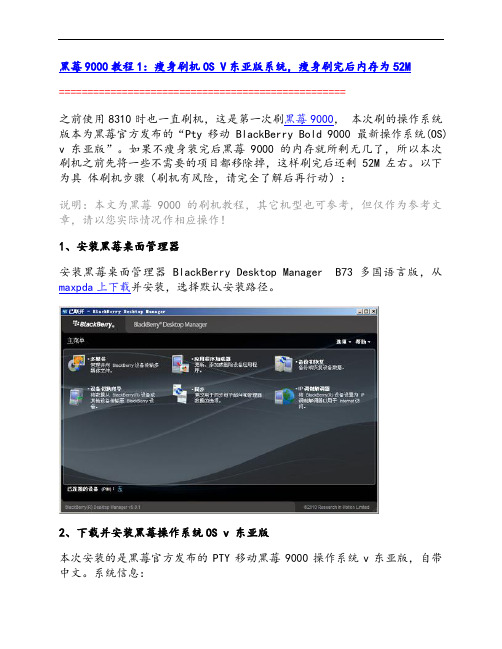
黑莓9000教程1:瘦身刷机OS V东亚版系统,瘦身刷完后内存为52M==================================================之前使用8310时也一直刷机,这是第一次刷黑莓9000,本次刷的操作系统版本为黑莓官方发布的“Pty移动 BlackBerry Bold 9000 最新操作系统(OS) v 东亚版”。
如果不瘦身装完后黑莓9000的内存就所剩无几了,所以本次刷机之前先将一些不需要的项目都移除掉,这样刷完后还剩52M左右。
以下为具体刷机步骤(刷机有风险,请完全了解后再行动):说明:本文为黑莓9000的刷机教程,其它机型也可参考,但仅作为参考文章,请以您实际情况作相应操作!1、安装黑莓桌面管理器安装黑莓桌面管理器 BlackBerry Desktop Manager B73多国语言版,从maxpda上下载并安装,选择默认安装路径。
2、下载并安装黑莓操作系统OS v 东亚版本次安装的是黑莓官方发布的PTY移动黑莓9000操作系统v东亚版,自带中文。
系统信息:BlackBerry Handheld Software v7 (EastAsia)安装包版本: 7Consisting of:* 应用平台版本:* 软件平台版本:*文件名:*文件大小:进入官方下载页面,在下拉菜单中选择“Blackberry blod ™9000 smartphone”,点击NEXT进入下载页面,选择好版本点击DOWNLOAD 即可下载。
完成下载后双击下载的文件开始安装操作系统至PC上,安装路径默认,默认安装至c:\programfiles\commonfiles\Research In Motion目录下。
3、去除操作系统安装目录中不需要的程序文件操作系统的程序文件在c:\programfiles\commonfiles\Research In Motion\Shared\Loaderfiles\9000EastAsia_v_p\java下,该版本共有 807个安装文件,查看文件清单。
BlackBerry Desktop Manager 4.7 使用指南
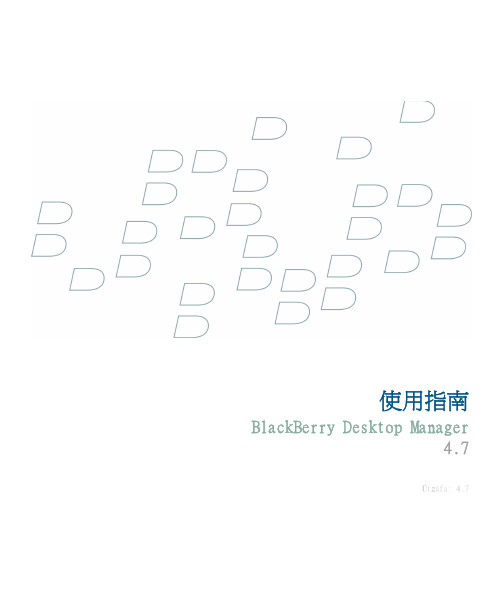
使用指南BlackBerry Desktop Manager4.7Útgáfa: 4.7SWDT26573-610861-1215025008-028目錄BlackBerry Desktop Software 線上說明 (3)連線 (3)應用程式載入程式 (4)BlackBerry Desktop Redirector (6)備份與還原 (9)同步處理 (11)電子郵件設定 (20)管理媒體檔案 (27)裝置切換精靈 (27)憑證同步處理 (28)檢查 BlackBerry Desktop Manager 更新 (36)縮寫清單 (37)法律注意事項 (37)2BlackBerry Desktop Software 線上說明連線使用 USB 連線將裝置連接至電腦1.將 USB 纜線的較大的那一端連接至電腦的 USB 連接埠。
2.將 USB 纜線的較小的那一端連接至 BlackBerry® 裝置側面的 USB 連接埠。
3.開啟 BlackBerry® Desktop Manager。
4.按一下選項。
5.按一下連線選項。
6.在連線下拉式清單中,按一下您的 USB 連線。
7.按一下確定。
必要條件: Bluetooth 連線•確認 BlackBerry® 裝置執行的是 BlackBerry® Device Software 4.1 或更新版本。
•確認電腦執行的是 Microsoft® Windows® XP Service Pack 2 或更新版本。
如需更多有關 Microsoft Windows XP Service Pack 2 或更新版本所支援的 Bluetooth® 配接器資訊,請造訪 /support。
•確認電腦已和 BlackBerry 裝置配對。
如需更多配對資訊,請在裝置上按一下說明。
使用 Bluetooth 技術將裝置連線至電腦1.開啟 BlackBerry® Desktop Manager。
黑莓手机刷机图文教程
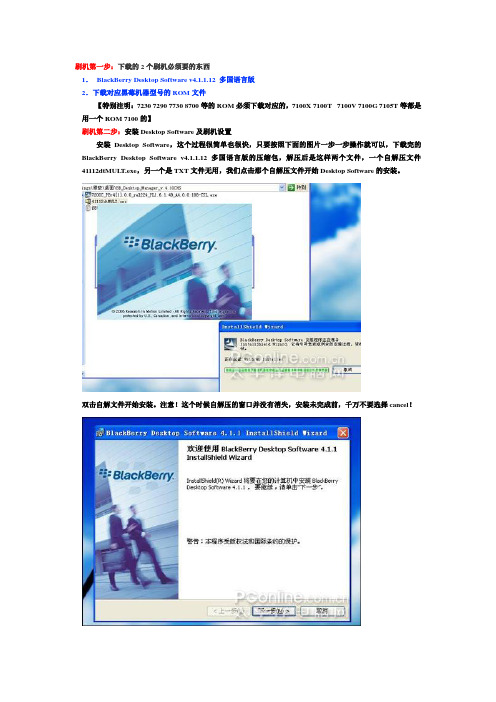
刷机第一步:下载的2个刷机必须要的东西1.BlackBerry Desktop Software v4.1.1.12 多国语言版2.下载对应黑莓机器型号的ROM文件【特别注明:7230 7290 7730 8700等的ROM必须下载对应的,7100X 7100T 7100V 7100G 7105T等都是用一个ROM 7100的】刷机第二步:安装Desktop Software及刷机设置安装Desktop Software,这个过程很简单也很快,只要按照下面的图片一步一步操作就可以,下载完的BlackBerry Desktop Software v4.1.1.12 多国语言版的压缩包,解压后是这样两个文件,一个自解压文件41112dtMULT.exe,另一个是TXT文件无用,我们点击那个自解压文件开始Desktop Software的安装。
双击自解文件开始安装。
注意!这个时候自解压的窗口并没有消失,安装未完成前,千万不要选择cancel!最新的版本,按“下一步”继续国家地区选择,当然选择中华人民共和国啦一些条款,没空看,选择我接受填写用户姓名和单位,必填安装路径,可以默认也可以更改,还是默认方便选择典型安装这里出现2个选择,选择第一个按图选择即可,下一步继续下一步快捷方式的安装,推荐把第1个勾去掉点击“安装”,然后开始BB DESKTOP的安装安装过程大约几分钟自述文件可以先不看,但是可以先启动“桌面管理软件”开启桌面管理器后跳出这句话,无视它进入“选项”中的“连接设置”选择“USB连接”然后关闭桌面管理软件吧“桌面管理器”的图标刷机第三步:下载对应机型的ROM并且安装按照前面给出的ROM下载地址,我们下载好了黑莓7230所对应的*.exe的ROM文件,双击这个文件后,就可以开始ROM的安装了,安装ROM前记得要关闭桌面管理器哦!双击ROM文件开始安装ROM直接按下一步ROM的国家当然也要“中华人民共和国”啦,否则中文界面就无法实现了众多条款,“我接受”开始安装ROM了安装结束后,按完成就可以,先别急着连BB到管理器,下面我们还要做一件事情刷机第四步:最最重要的一步一定要进入下面的目录:C:\Program Files\Common Files\Research In Motion\AppLoader,删除其中的Vendor.xml,如果使用7100的朋友,建议重命名此文件。
黑莓9800手机说明书 (BlackBerry_Torch_9800-6[1].0-ZH用户指南-3)
![黑莓9800手机说明书 (BlackBerry_Torch_9800-6[1].0-ZH用户指南-3)](https://img.taocdn.com/s3/m/5cef6aeb551810a6f52486e7.png)
打开或关闭数据服务或者设置漫游选项
您可以关闭 BlackBerry® 设备上的数据服务(电子邮件、PIN 消息、带附件的文本消息和浏览器服务),而只保留电话 和基本文本消息收发服务,具体取决于您的无线服务计划。 您也可以将设备设置为在漫游时关闭数据服务。 有关详细 信息,请与无线服务提供商联系。
201
用户指南
BlackBerry Device Software
BlackBerry Device Software
关于更新 BlackBerry Device Software
您可能因为以下某个原因更新 BlackBerry® Device Software: • 访问新的应用程序和功能 • 解决技术问题 • 您的无线服务提供商要求您更新 BlackBerry Device Software 您可以通过无线网络、网站或使用 BlackBerry® Desktop Software 来更新 BlackBerry Device Software。 更新过程的时间为 15 分钟到 2 小时,具体取决于您的 BlackBerry 设备更新类型、设备数据量和应用程序数量。 在 更新进行过程中,您无法使用设备或进行紧急呼叫。 请勿在更新过程中卸下电池。 通过无线网络 如果设备的主屏幕上出现“无线更新”图标,您就可以通过无线网络更新您的 BlackBerry Device Software。 您也可 以通过设备选项手动检查更新。 提供的更新可能是完整的软件更新,也可能只是部分软件更新。 如果提供的更新是完 整的软件更新,在安装过程中,您的设备数据将在设备上进行备份和恢复。 您可能无法通过无线网络更新 BlackBerry Device Software,具体取决于您的无线服务提供商或系统管理员设置的选项。 下载设备更新时,可能会收取额外费 用,具体取决于您的无线服务提供商。 从网站 如果您的电子邮件帐户使用 BlackBerry® Internet Service 或支持此功能的 BlackBerry® Enterprise Server,则可 通过将设备连接至计算机或访问以下更新网站来更新 BlackBerry Device Software: 。 使用 BlackBerry Desktop Software 如果在计算机上安装了 BlackBerry Desktop Software,则可从计算机更新 BlackBerry Device Software。 有关从计 算机更新 BlackBerry Device Software 的详细信息,请参阅 BlackBerry Desktop Software 帮助。 Research In Motion 建议您定期创建备份文件,并将文件保存到计算机上,尤其在更新任何软件之前更要如此。 当设 备意外丢失、被盗或损坏时,计算机上保存的最近备份文件能让您恢复设备数据。
blackberry desktop manager - 4.6 说明书

用户指南BlackBerry Desktop Manager4.6版本: 4.6SWDT26573-492866-1216030439-011内容BlackBerry Desktop Software 联机帮助 (3)连接 (3)应用程序加载器 (4)BlackBerry Desktop Redirector (6)备份和恢复 (8)同步 (10)电子邮件设置 (20)管理多媒体文件 (26)设备切换向导 (27)证书同步 (28)缩写词列表 (36)法律声明 (37)2BlackBerry Desktop Software 联机帮助连接使用 USB 连接将设备连接至计算机1.将 USB 电缆较大的一端连接至计算机上的 USB 端口。
2.将 USB 电缆较小的一端连接至 BlackBerry® 设备侧面的 USB 端口。
3.打开 BlackBerry® Desktop Manager。
4.单击选项。
5.单击连接选项。
6.在连接下拉列表中单击您的 USB 连接。
7.单击 OK(确定)。
前提条件:蓝牙连接•确定您的 BlackBerry® 设备运行 BlackBerry® Device Software 4.1 或更高版本。
•确定您的计算机运行 Microsoft® Windows® XP Service Pack 2 或更高版本。
要了解有关受 Microsoft Windows XP Service Pack 2 或更高版本支持的 Bluetooth®适配器的更多信息,请访问 /support。
•确定您的计算机已与 BlackBerry 设备配对。
有关配对的详细消息,请单击您的设备上的帮助。
使用Bluetooth技术将设备连接至计算机1.打开 BlackBerry® Desktop Manager。
2.在选项菜单中,单击连接选项。
BlackBerry Desktop Manager 版本 1.0.4 说明书
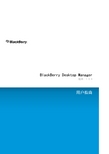
用户指南
基础
基础
关于 BlackBerry Desktop Manager
您可以使用 BlackBerry® Desktop Manager 来使您的 BlackBerry 设备与您的 Mac 计算机之前的管理器数据(日历 项、联系人、任务以及备注和记事)同步。 如果您的计算机上有 iTunes 库,可以使您的音乐与您的设备同步。 还可以使用 BlackBerry Desktop Manager 来执行以下操作: • 为设备充电 • 备份和恢复设备数据 • 添加、更新或删除设备应用程序
BlackBerry Desktop Manager
版本: 1.0.4
用户指南
SWD-1103781-0723090637-011
内容
基础........................................................................................................... 关于 BlackBerry Desktop Manager................................................................................ 系统要求:BlackBerry Desktop Manager........................................................................... 使用 BlackBerry Desktop Manager 设置设备....................................................................... 从 BlackBerry Desktop Manager 删除设备设置..................................................................... 删除设备中的数据............................................................................................... 检查 BlackBerry Desktop Manager 更新........................................................................... 打开确认提示................................................................................................... 管理器数据..................................................................................................... 关于同步管理器数据............................................................................................. 打开同步服务................................................................................................... 同步您的日历................................................................................................... 同步您的联系人................................................................................................. 同步您的备注和记事............................................................................................. 同步您的任务................................................................................................... 疑难解答....................................................................................................... 备份和恢复..................................................................................................... 关于备份和恢复设备数据......................................................................................... 备份设备数据................................................................................................... 恢复设备数据................................................................................................... 更改您计算机上的备份文件的位置................................................................................. 确定自动备份的时间............................................................................................. 应用程序....................................................................................................... 添加设备应用程序............................................................................................... 更新设备应用程序............................................................................................... 删除设备应用程序............................................................................................... 疑难解答....................................................................................................... 音乐........................................................................................................... 关于同步音乐................................................................................................... 使计算机中的音乐与设备同步..................................................................................... 疑难解答....................................................................................................... 法律声明....................................................................................................... 2 2 2 2 3 3 3 4 5 5 5 5 6 6 6 6 9 9 9 9 10 10 11 11 11 12 12 13 13 13 13 15
黑莓9900官方上手指南
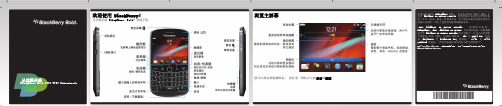
• 要从主屏幕查找帮助,只需点按 图标并开始输入! • 有关教程,请点按设置图标 > 教程。 • /cn/gettingstarted:查找入门
信息。 • /go/docs: 看完整用户指南。 • 在无线服务提供商的网站上查找有关您无线服务计划
2. 按
键 > 邀请加入 BBM >
扫描 PIN 条形码。
3. 手握 BlackBerry® 智能手机,
使联系人条形码的四个角全部显
示在屏幕上,并且听到提示音。
运行此程序需要数据计划。
电话
要拨打电话或打开电话应用程序,请按
键。
更改铃声
1. 在主屏幕上,点按设置图标 > 铃声图标。
2. 在铃声字段中,点按预加载铃 声,或点按所有音乐或所有提 醒。
欢迎使用 BlackBerry!
认识您的新 BlackBerry® Bold™ 智能手机。
从这里开始
BlackBerry Bold 9900/9930 Smartphones
浏览主屏幕
您可以移动和隐藏图标。 按住某一图标并点按移动或隐藏。
仅使用经授权的 BlackBerry 配件。 本说明文档按“原样”提供,不 包含 Research In Motion Limited 及其附属公司的任何类型的条 件、认可、保证、陈述、担保或义务;在当地司法机关适用法律允许 的最大范围内,所有上述内容均被明确排除在外。 ©2011 Research In Motion Limited 。 保 留 所 有 权 利 。 BlackBerry®、RIM®、Research In Motion® 以及相关商标、名称和徽 标均为 Research In Motion Limited 的专有财产,并且已在美国和 全球其他 国家(地区)注册和/或使用。 Mac 是 Apple Inc. 的商 标 。 Bluetooth 是 Bluetooth SIG 的 商 标 。 Wi-Fi 是 Wi-Fi Alliance 的商标。 所有其他商标均为其各自所有者的财产。 MAT-40772-011 Rev.002 | PRINTSPEC-089 | SWD -1586696-0728104927-011 | RDU7xCW/RDE7xUW/RDV7xUW
黑莓桌面管理器安装步骤(Blackberry Desktop Manager Software)

作者:黑霉权益:本站原创指数:215552从何处获得黑莓桌面管理器(Blackberry BlackBerry Desktop Manager Software)黑莓桌面管理器软件下载地址 (/blackberrydm/index.html)最新桌面管理器光盘4.3多语言版BlackBerry Desktop Manager Software 4.3黑莓桌面管理器安装步骤 BlackBerry Desktop Manager Software黑莓桌面管理器数据光盘,放入blackberry光盘至电脑驱动器(或者从黑莓中文网下载黑莓电脑同步软件)放入光盘后,光盘自动运行,出现如上安装界面原装blackberry光盘提供了多种语言的安装模式,如英文,日文,德文等。
这里选择中文语言安装。
选择安装语言后,进入数据光盘安装选择项。
选择Desktop Software进行安装。
选择后进入黑莓桌面管理器安装选择界面,点击选择 Blackberry Desktop Manager Software 进行桌面管理器的安装。
点击后软件进行安装步骤。
安装选择界面选择当前所在国家及地区,这里我们选择中华人民共和国。
选择地区后进入“blackberry最终用户/软件许可协议”,这里我们选择接受并继续下一步操作。
同意协议下一步后进入用户信息填入项,你应该填入您的姓名及你的单位,继续进入下一步。
填入用户信息后进入安装目录选择界面。
你可以根据你的需求安装的不同的电脑盘符,默认安装到C盘。
选择过安装目录后进入安装类型界面,分为“典型”/“自定义”。
这里建议你选择“典型”。
进入桌面管理器安装选项集成选项黑霉电脑同步软件安装界面黑霉电脑同步软件安装界面黑霉电脑同步软件安装界面黑霉电脑同步软件安装界面黑霉桌面管理器安装完成后你可查看自述文件说明。
安装完成的blackberry桌面管理器界面,你以后可以通过电脑桌面“桌面管理器”快捷方式启动软件,你也可以通过开始--程序--Blackberry--桌面管理器启动。
黑莓8700刷机

3.WIPE手机。这里我们使用黑莓一键WIPE程序,感谢软件作者简化我们的WIPE步骤。这一步没什么好说的,插上手机,打开WIPE工具。
在点“确定”之前请你确认你要备份的东西已经备份完成。
远东语言和输入法支持 >>>里面的两个笔画输入法,
第一个是简体五笔画输入法 >>> 如果你需要你的手机系统是简体中文的,不管你用不用这个输入法都必须要选上。这也是有些莓友刷完4.5说没有中文语言的原因。
下面一个是繁体五笔画输入法 >>> 这个看大家需要情况选择。
选择好后就开刷吧。。。。。。。。。。。。。。。。。。。
进入【选项】-【高级选项】-【TCP】 把APN改成cmwap或者cmnet 移动改成cmnet或cmwap,
联通改成cmnet或cmwap或uninet或uniwap,APN用户名和APN密码留空.
如果你那不分wap和net ,强烈建议你用cmnet。
进入【选项】-【安全选项】-【TLS】,这里把代理改成【手持设备】
(3)好了,这里就是ROM里的东西了。
这里经常有莓友问刷机要选那些,我来说明下,大家做下参考。
blackberry 4.5.0 system software >>> 默认必装 无需选择。
blackberry 4.5核心应用程序 >>> 默认必装 无需选择。
语言和输入法支持 >>> 英国英语不选blackberry也能输入英文,而且切换中英文少一个选项,但是你如果要装86版的五笔输入法还是建议选上。其他外语根据需要选择。
Blackberry_Desktop_Manage_黑莓桌面管理器_PChome下载介绍

最新、最时尚得下载感觉!
最快的更新速度 – 国内外众多知名软件厂商/作者均与我们有首发合作。
最好的下载体验 – 拥有国内主要ISP骨干网下载服务器。
最佳的发布平台 – 众多知名软件在PCHome崛起。
BlackBerry Desktop Manage 黑莓桌面管理器的介绍:
黑莓桌面管理器,可以使用它对Blackberry进行各项操作
使用前请您先阅读以下条款:
1) 本站仅对原软件包“依样”打包,但不保证所提供软件或程序的完整性和安全性,压缩包中页面文件“Readme.html”为本站增加的说明文件。
下载中心是PChome最早成立的频道,电脑之家最早提供给大家的除了irc就是下载服务。我们提供的下载软件服务早于华军软件园和天空软件站,是国内最早的软件下载站。PChome下载中心扶持推广了无数优秀软件:网络蚂蚁、Foxmail、超级兔子、FlashGet、QQ珊瑚虫、比特精灵.....数不胜数。目前在国内拥有诸多镜像站点及独立下载服务器,经历多年来的稳定发展,现已成为国内影响力最大的软件下载中心。
2) 请在使用前查毒 ,这也是您使ຫໍສະໝຸດ 其它网络资源所必须注意的事项 。
3) 安装过程中请务必仔细,以免误安装你可能不需要的第三方插件或恶意软件。
4) 由本站提供的程序对您的网站或计算机造成严重后果的本站概不负责。
5) 未经本站明确许可,任何网站不得非法盗链及抄袭本站资源!
BlackBerry Desktop Software 说明书
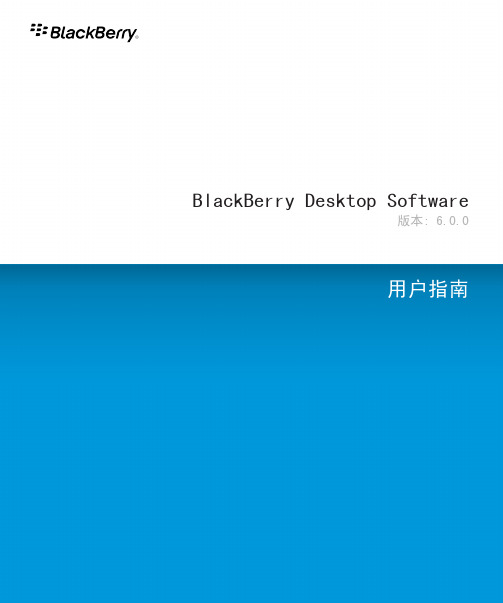
BlackBerry Desktop Software版本: 6.0.0SWD-1236316-0907064637-011内容基础 (3)关于 BlackBerry Desktop Software (3)添加新设备 (3)使用 BlackBerry Enterprise Server 激活设备 (4)前提条件:蓝牙连接 (5)使用蓝牙技术将设备连接至计算机 (5)连接设备时自动启动任务 (6)删除我设备上的所有数据 (6)重置 BlackBerry Desktop Software 设置 (7)检查 BlackBerry Desktop Software 更新 (7)查找更多信息 (7)故障排除:基本知识 (7)备份和恢复 (9)关于备份和恢复数据 (9)备份设备数据 (9)恢复设备数据 (9)同步 (11)关于同步管理器数据 (11)前提条件:同步 (11)关闭无线同步 (11)设置管理器数据同步 (12)同步管理器数据 (12)故障排除:同步 (13)应用程序 (16)关于应用程序 (16)添加、更新或删除设备上的应用程序 (16)将显示语言添加至设备 (16)更新 BlackBerry Device Software (17)接收 BlackBerry Device Software 更新的通知 (17)故障排除:应用程序 (18)切换设备 (19)关于切换设备 (19)切换设备 (19)移动 Internet (20)关于移动 Internet (20)设置您的移动 Internet 设置 (20)将设备用作调制解调器以连接到 Internet (20)多媒体 (22)关于媒体 (22)支持的媒体文件格式 (22)使计算机中的音乐与设备同步 (23)停止计算机中的音乐与设备同步 (24)将图片从计算机同步至设备 (24)将视频从计算机同步至设备 (25)将图片从设备导入至计算机 (25)将视频从设备导入至计算机 (26)更改图片和视频的导入文件夹 (26)从设备删除媒体文件 (26)故障排除:媒体 (27)错误消息 (28)Wi-Fi 音乐同步 (29)关于 Wi-Fi 音乐同步 (29)前提条件:Wi-Fi 音乐同步 (29)在设备上安装 Wi-Fi 音乐同步 (30)连接至设备上的 Wi-Fi 网络 (30)将计算机上的歌曲下载至设备 (30)清除下载历史记录 (31)故障排除:Wi-Fi 音乐同步 (31)法律声明 (34)基础关于 BlackBerry Desktop SoftwareBlackBerry® Desktop Software 可用于将您 BlackBerry 设备上内容和应用程序连接至计算机。
BlackBerry Desktop Software 版本 6.0.0 发布说明
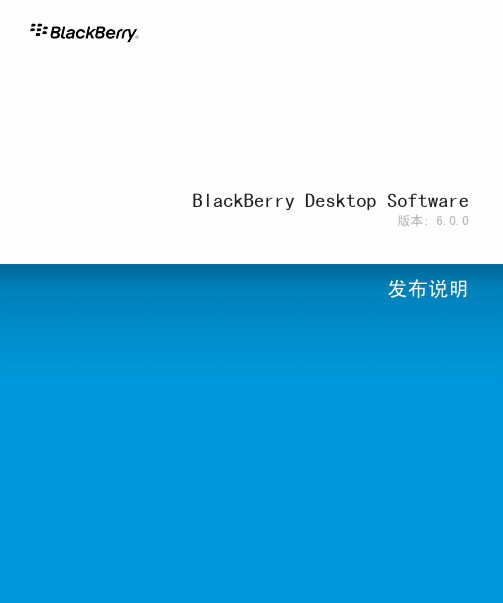
BlackBerry Desktop Software版本: 6.0.0SWD-1303711-0915031658-011内容产品信息 (2)此版本中的新功能 (2)已解决问题 (3)已知问题 (5)系统要求:BlackBerry Desktop Software (9)法律声明 (10)发布说明产品信息产品信息BlackBerry® Desktop Software 与 BlackBerry 设备配合,可完成以下任务:•添加、更新或删除设备应用程序和 BlackBerry® Device 软件•备份和恢复设备数据•将您的设备切换到新 BlackBerry 设备•同步管理器数据•同步您的媒体此版本中的新功能BlackBerry® Desktop Software 6.0.0 的本次更新提供有关数据和媒体同步以及软件加载过程的各种补丁和改进功能。
6.0.0 版包括以下新功能:•改进、简化了软件设计•添加了 BlackBerry® Media Sync 功能,可从一个位置导入和同步您的媒体文件(音乐、图片和视频)•提供按艺术家和流派同步音乐的选项•支持 BlackBerry® Torch™ 9800 智能手机和 BlackBerry® Curve™ 9300 智能手机•如果您的设备使用 BlackBerry® Device Software 6.0,则可使用 Wi-Fi® 音乐同步功能,当您连接至家里的 Wi-Fi 网络时,可使用设备从计算机的音乐集下载或删除歌曲2已解决问题本部分列出 BlackBerry® Desktop Software 6.0.0 bundle 42 到 bundle 47 中的已解决和已关闭的问题。
安全性DT 746952在某些情况下,BlackBerry Desktop Software 可能允许了加载不安全的库。
BlackBerry Desktop Software 版本 5.0.1 发布说明
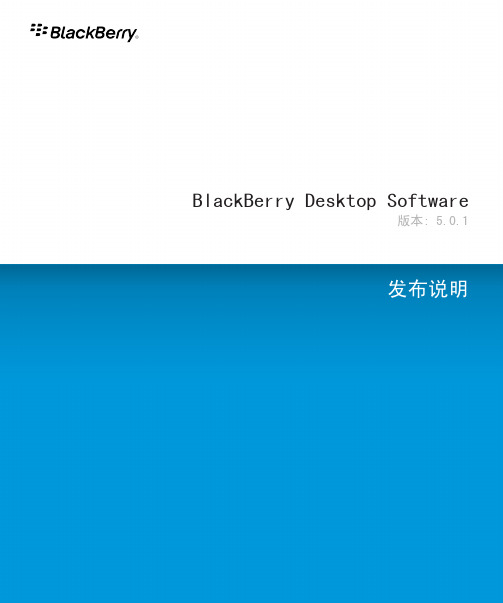
BlackBerry Desktop Software版本: 5.0.1SWD-1252016-0816101556-011内容产品信息 (2)此版本中的新功能 (2)已知问题 (3)系统要求:BlackBerry Desktop Manager (5)安装 BlackBerry Desktop Software (6)法律声明 (7)发布说明产品信息产品信息此版本的 BlackBerry® Desktop Software 适用于运行基于 BlackBerry Desktop Software 的 Java® 4.0 或更高版本的 BlackBerry® 设备。
此版本中的新功能BlackBerry® Desktop Software 5.0.1 bundle 82 对备份、同步和软件加载过程进行了改进,同时还进行了多项修复。
5.0.1 版包括以下新功能:项目说明同步•支持在设备通讯簿中使用新的字段•针对管理器数据同步过程的增强IP 调制解调器用于将设备用作 IP 调制解调器的用户界面应用程序加载器加载软件时在设备上备份和回复安全服务用户界面将用于检查 BlackBerry® Desktop Manager 更新的链接移到了帮助菜单中操作系统增加了对 Windows® 7 的支持语言支持希腊语和希伯来语设备支持 BlackBerry® Bold™ 9700 智能手机、BlackBerry® Storm2™ 9520 智能手机、BlackBerry® Storm2™ 9550 智能手机、BlackBerry® Curve™ 9300 智能手机和BlackBerry® Torch™ 9800 智能手机2已知问题本部分列出了 BlackBerry® Desktop Software 5.0.1 bundle 82 中的已知问题。
BlackBerry Desktop Software readme
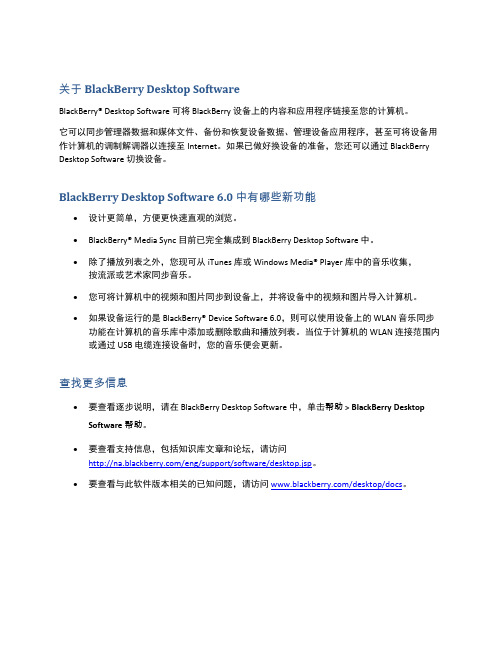
关于 BlackBerry Desktop SoftwareBlackBerry® Desktop Software 可将 BlackBerry 设备上的内容和应用程序链接至您的计算机。
它可以同步管理器数据和媒体文件、备份和恢复设备数据、管理设备应用程序,甚至可将设备用作计算机的调制解调器以连接至 Internet。
如果已做好换设备的准备,您还可以通过 BlackBerry Desktop Software 切换设备。
BlackBerry Desktop Software 6.0 中有哪些新功能∙设计更简单,方便更快速直观的浏览。
∙BlackBerry® Media Sync 目前已完全集成到 BlackBerry Desktop Software 中。
∙除了播放列表之外,您现可从 iTunes 库或 Windows Media® Player 库中的音乐收集,按流派或艺术家同步音乐。
∙您可将计算机中的视频和图片同步到设备上,并将设备中的视频和图片导入计算机。
∙如果设备运行的是 BlackBerry® Device Software 6.0,则可以使用设备上的 WLAN 音乐同步功能在计算机的音乐库中添加或删除歌曲和播放列表。
当位于计算机的 WLAN 连接范围内或通过 USB 电缆连接设备时,您的音乐便会更新。
查找更多信息∙要查看逐步说明,请在 BlackBerry Desktop Software 中,单击帮助 > BlackBerry Desktop Software 帮助。
∙要查看支持信息,包括知识库文章和论坛,请访问/eng/support/software/desktop.jsp。
∙要查看与此软件版本相关的已知问题,请访问/desktop/docs。
法律声明©2010 Research In Motion Limited。
保留所有权利。
黑莓桌面管理器连DM不上手机,旧版本卸载后,新版本安装失败的解决方法范文

黑莓的DM(BlackBerry® Desktop Software )和ROM一样经常升级,详细不少人会遇到旧版本卸载不干净,而新版本装不上的尴尬,按照以下五步操作,保证系统完整卸载DM。
第一步:卸载软件(操作相信大部分人都会,但是有些细节恐怕是没有注意到的)Windows 98/ME/2000/XP系统中1、如果DM在运行的话,首先记得关闭;2、打开控制面板双击添加删除程序的图标;3、选择BlackBerry Desktop Software项然后选择删除;4、在安装向导界面中选择删除项,点击下一步;5、在卸载项设置界面选项删除所有用户设置;(需要特别注意)6、确认删除界面中点击确定;7、向导完成删除操作后点击完成。
第二步:删除注册表相关项(该操作有风险,胆小请无视)1、开始菜单里点击运行;2、输入regedit后回车;3、在左侧界面中找到HKEY_CURRENT_USER\Software\,在该目录下删除Research In Motion和Puma Technology名称的键值;4、在左侧界面中找到HKEY_LOCAL_MACHINE\Software\,在该目录下删除Research In Motion和Puma Technology名称的键值;5、如果在添加删除中还有BlackBerry Desktop Software项,在HKEY_LOCAL_MACHINE\Software\Microsoft\Windows\CurrentVersion\Uninstal l目录下找到BlackBerry Desktop Software键值删除;这里会有两个键值显示一是完全是数字,需要展开看名称二是Blackberry加数字6、关闭注册表编辑器。
第三步:删除文件夹For Windows 2000 or XP1、打开资源管理器;2、打开C:\Program Files\ 删除Research In Motion目录(如果存在);3、打开C:\Program Files\Common Files\ 删除Research In Motion, Pumatech Shared, 和 Pumatech Desktop Setup 目录(如果存在);4、打开C:\Program Files\Common Files\ 将目录 InstallShield 改名为 InstallShield_Old;5、打开C:\Documents and Settings\<用户名>\Application Data\ 删除Research In Motion 和 BlackBerry Desktop 目录(如果存在);第四步注销ATL.DLL文件1、开始菜单里点击运行;2、输入regsvr32 atl.dll –u后回车;第五步重启电脑至此DM已经和你的电脑完全say bye-bye,可以安装新版本的DM,绝对没有冲突啦。
黑莓桌面管理器连DM不上手机,旧版本卸载后,新版本安装失败的解决方法

黑莓的DM(BlackBerry® Desktop Software )和ROM一样经常升级,详细不少人会遇到旧版本卸载不干净,而新版本装不上的尴尬,按照以下五步操作,保证系统完整卸载DM。
第一步:卸载软件(操作相信大部分人都会,但是有些细节恐怕是没有注意到的)Windows 98/ME/2000/XP系统中1、如果DM在运行的话,首先记得关闭;2、打开控制面板双击添加删除程序的图标;3、选择BlackBerry Desktop Software项然后选择删除;4、在安装向导界面中选择删除项,点击下一步;5、在卸载项设置界面选项删除所有用户设置;(需要特别注意)6、确认删除界面中点击确定;7、向导完成删除操作后点击完成。
第二步:删除注册表相关项(该操作有风险,胆小请无视)1、开始菜单里点击运行;2、输入regedit后回车;3、在左侧界面中找到HKEY_CURRENT_USER\Software\,在该目录下删除Research In Motion和Puma Technology名称的键值;4、在左侧界面中找到HKEY_LOCAL_MACHINE\Software\,在该目录下删除Research In Motion和Puma Technology名称的键值;5、如果在添加删除中还有BlackBerry Desktop Software项,在HKEY_LOCAL_MACHINE\Software\Microsoft\Windows\CurrentVersion\Uninstal l目录下找到BlackBerry Desktop Software键值删除;这里会有两个键值显示一是完全是数字,需要展开看名称二是Blackberry加数字6、关闭注册表编辑器。
第三步:删除文件夹For Windows 2000 or XP1、打开资源管理器;2、打开C:\Program Files\ 删除Research In Motion目录(如果存在);3、打开C:\Program Files\Common Files\ 删除Research In Motion, Pumatech Shared, 和 Pumatech Desktop Setup 目录(如果存在);4、打开C:\Program Files\Common Files\ 将目录 InstallShield 改名为 InstallShield_Old;5、打开C:\Documents and Settings\<用户名>\Application Data\ 删除Research In Motion 和 BlackBerry Desktop 目录(如果存在);第四步注销ATL.DLL文件1、开始菜单里点击运行;2、输入regsvr32 atl.dll –u后回车;第五步重启电脑至此DM已经和你的电脑完全say bye-bye,可以安装新版本的DM,绝对没有冲突啦。
- 1、下载文档前请自行甄别文档内容的完整性,平台不提供额外的编辑、内容补充、找答案等附加服务。
- 2、"仅部分预览"的文档,不可在线预览部分如存在完整性等问题,可反馈申请退款(可完整预览的文档不适用该条件!)。
- 3、如文档侵犯您的权益,请联系客服反馈,我们会尽快为您处理(人工客服工作时间:9:00-18:30)。
【【【一】】】下面我来说一下刷机步骤:
一。
安装桌面管理器(安装位置就选择默认吧,如果有的朋友安装完忘记自己安装在哪了,可以右击桌面上的“BlackBerry Desktop Software”查看属性就能看到具体位置)
“黑莓桌面管理器Desktop Manager v7.1.0.31 ”下载地址/content/41527.html
二。
安装好桌面管理器了,就把手机连电脑,选择“usb驱动模式”,打开桌面管理器,备份《如果自己感觉手机里没啥重要的就别备份了》,备份完毕后可以把手机与数据线拔开
三。
安装你下载好的rom
9900最新ROM:
/s/blog_44b1aaa401015wh7.html
9930最新ROM:
/s/blog_44b1aaa401015wgz.html
四。
进去我的电脑"C:\Program Files\Common Files\Research In Motion\AppLoader”目录,找到Vendor.xml文件,将其删除。
五。
安装“BerryBox”下载地址
《/soft/27672.html》
等“BerryBox”安装好了,再次将手机与电脑连接,打开“BerryBox”,左击“刷新设备”,然后左击“连接设备”,然后左击“系统工具”,找到“WIPE
手机”那一栏,在“-a 和-f”前面勾上,然后左击“WIPE”。
然后手机会显示507,然后把手机与数据线拔开,然在在插上《具体为什么拔开插上我也不知道,跟人家学的,您也可以选择不拔开》
六。
打开我的电脑"C:\Program Files\Common Files\Research In Motion\AppLoader”目录,找到“Loader”《图标看起来跟一个手机差不多》,双击它!
按照个人要求进行选择安装,语言那一块,上面只有英语法语等等。
别急。
往下拉。
中午输入中文显示在几乎最下面,仔细看。
设置好点“确定”七。
等到电脑上显示完成了,就可以拔开数据线。
等待手机启动《手机启动时间非常漫长,别急》。
手机开机了都是英语,别怕,自己到设置语言的地方去跟换!别告诉我不知道在哪设置!!那刷机前记记清楚!!!
八。
刷机完毕,连接桌面管理器,导入sb ,这个别忘了!然后就OK了。
【【【二】】】关于黑莓9930有争议的几点《写号的朋友别看了》:
1.谷歌地图,有人说插移动卡能使用,有人说插联通3G 186号段的卡能用《也有说不能用的》,我插150 和156是不能用,我尝试过N种方法就是不能用的。
我觉得这跟号码无关。
这可能跟买的手机有关,或者跟你载入的sb文件的方式,顺序有关,我只是猜测。
期待大家去研究下,群众的力量才大。
2.9930导入sb到底走net还是wap?我敢肯定的说两个都可以走,所谓的net,你家里用的电脑上网显示的网页都是net。
我的9930 自
带浏览器上淘宝。
还有各种游戏的官网都是跟电脑一模一样的。
所以肯定能走net。
三:黑莓手机备份和恢复第三方软件。
